Browser Firefox dilengkapi dengan Studi SHIELD yang diaktifkan untuk pengguna tertentu. Studi SHIELD adalah opsi khusus yang memungkinkan pengguna mencoba berbagai fitur dan ide sebelum dirilis ke semua pengguna Firefox. Ini seperti Program Orang Dalam Windows 10, tetapi hanya berlaku untuk beberapa fitur eksperimental browser. Mari kita lihat cara mengaktifkan atau menonaktifkannya.
suara tidak berfungsi setelah pembaruan windows
Iklan
Mozilla menjelaskannya sebagai berikut:
Jika studi tersedia, Anda secara otomatis akan terdaftar jika memenuhi kriteria. Akan ada saat-saat di mana kami mungkin meminta Anda untuk berpartisipasi terlebih dahulu. Ini akan terjadi ketika studi tertentu perlu mengumpulkan data yang tidak tercakup dalam kebijakan pengumpulan data default. Dalam situasi ini, Anda akan melihat pengungkapan lengkap data yang dikumpulkan dalam studi sebelum Anda membuat keputusan untuk berpartisipasi. Firefox Pioneer adalah contoh studi opt-in SHIELD.
Saat studi berakhir, add-on akan dinonaktifkan tetapi Anda dapat melihatnya sehingga Anda memiliki catatan studi apa yang telah Anda ikuti.
Untuk melihat studi yang Anda ikuti, ketiktentang: studike bilah alamat Firefox Anda. Untuk menonaktifkan Studi SHIELD di Firefox , lakukan hal berikut.
Untuk menonaktifkan Studi SHIELD di Firefox , lakukan hal berikut.
- Jalankan browser Firefox.
- Klik pada tombol menu hamburger (tombol terakhir di sebelah kanan pada toolbar).
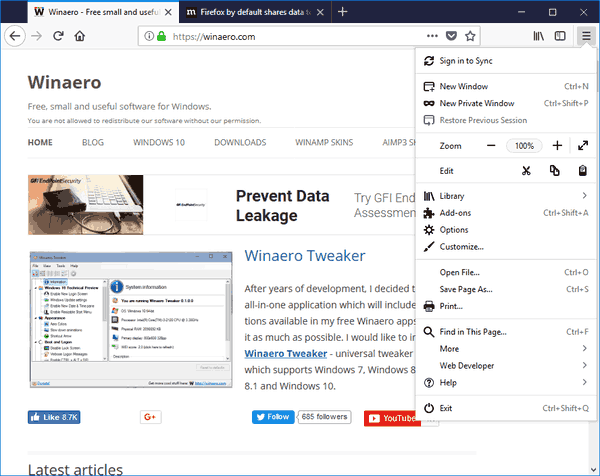
- Menu utama akan muncul. KlikPilihan.
- Dalam opsi, klikPrivasi dan Keamanantab di sebelah kiri.
- Di sebelah kanan, gulir ke bawah ke Pengumpulan dan Penggunaan Data Firefox.
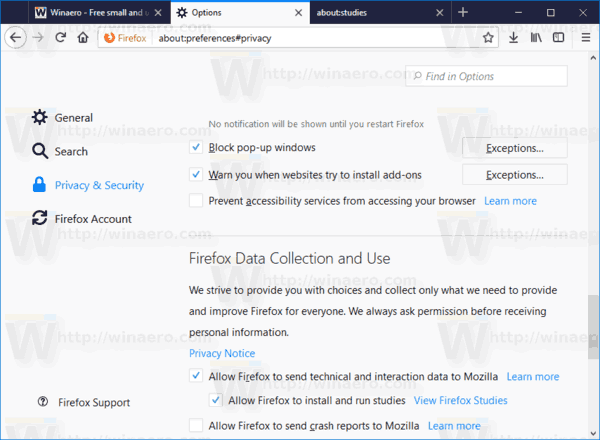
- Nonaktifkan opsiIzinkan Firefox untuk menginstal dan menjalankan studi.
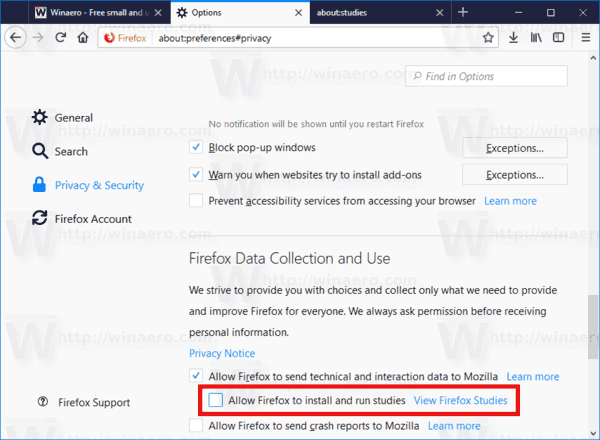
Kamu selesai!
bagaimana cara mengetahui apakah seseorang sedang online di pof
Opsi ini dapat diaktifkan kembali kapan saja. PilihanIzinkan Firefox mengirimkan data teknis dan interaksi ke Mozillaharus diaktifkan untuk mengakses kotak centang studi.
Tip: Anda dapat dengan cepat mengakses bagian Privasi dan Keamanan di preferensi dengan mengetik teks berikut di bilah alamat.
about: preferensi # privasi
Setelah Anda menekan tombol Enter, halaman Options akan terbuka di halaman kanan.

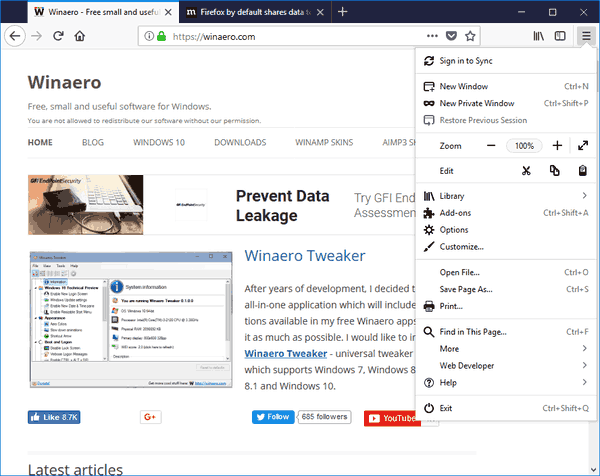
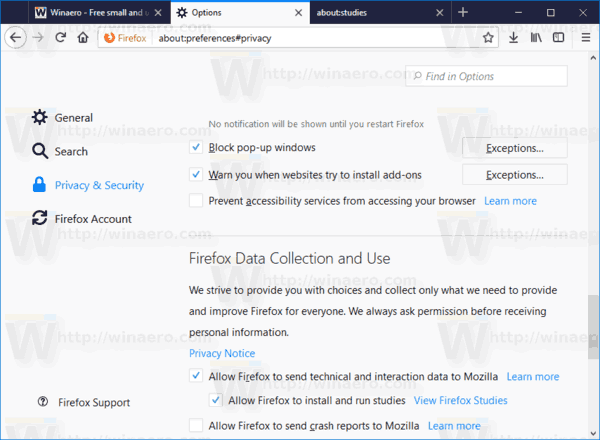
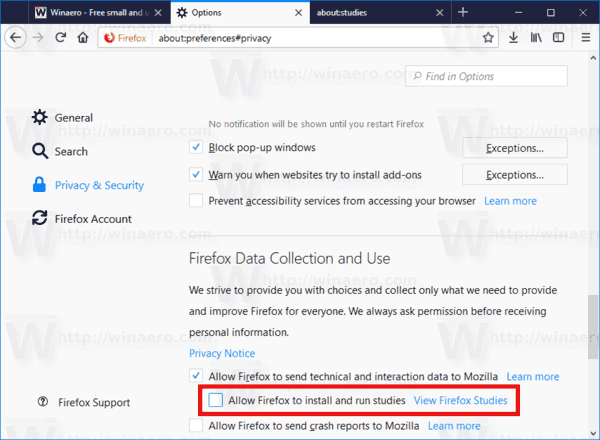





![Cara Melihat Nomor yang Diblokir di Android Langkah demi Langkah [Semua Diklarifikasi]](https://www.macspots.com/img/blogs/79/how-see-blocked-numbers-android-step-step.jpg)


